Annuncio pubblicitario
 Hai mai desiderato connettere / disconnettere la connessione Internet in determinati momenti? Vuoi eseguire la deframmentazione del disco nei fine settimana quando non lavori sul tuo computer? Vuoi eseguire backup il 27 di ogni mese?
Hai mai desiderato connettere / disconnettere la connessione Internet in determinati momenti? Vuoi eseguire la deframmentazione del disco nei fine settimana quando non lavori sul tuo computer? Vuoi eseguire backup il 27 di ogni mese?
Se ti sei mai chiesto come potresti ottenere quei lavori cron in stile Linux su Windows e hai provato a usare il Utilità di pianificazione di Windows hai probabilmente perso la speranza e hai più voci per eseguire lo stesso compito. D'altra parte, se hai utilizzato l'utility Linux Cron, conoscerai la potenza che offre. Portare poteri e opzioni simili a Windows è Z-Cron.
Scarica
Puoi scaricare Z-Cron gratis qui. Il download è un file zip, estrarre ed eseguire l'installazione.
Come usare
Una volta impostato Z-Cron, puoi iniziare a pianificare le attività con grande potenza e facilità. Diciamo che tieni tutti i tuoi file torrent in una directory e vuoi essere in grado di caricare tutti i file torrent in quella directory nel tuo torrent client per il download, automaticamente alle 02:00 di sabato e martedì (per qualsiasi motivo, qui in India abbiamo alcuni piani a banda larga in cui i dati il trasferimento non conta ai fini del limite di larghezza di banda tra le 2:00 e le 8:00, pertanto puoi utilizzare l'esempio seguente e modificarlo in base alle tue esigenze).
Esaminiamo il processo:
1. Sto usando µtorrent in questo esempio. Se usi qualsiasi altro client torrent, dovresti trovare le opzioni / i parametri della riga di comando per il tuo client. Per µtorrent lo è
µtorrent.exe / directory “
2. Dal momento che vogliamo aggiungere tutti i torrent in una particolare directory alla coda di download, dovresti creare un file batch. Non entrerò nei dettagli qui, ma ecco cosa aggiungi al file batch (sto facendo un ciclo tra tutti i file torrent e li aggiungo a µtorrent):
ECHO OFF
cd c: \ Torrents
PER %% X IN (* .torrent) FARE "C: \ Programmi \ µtorrent \ µtorrent.exe" / directory "D: \ Torrent_Downloads" c: \ Torrents \ %% X
Dove C: \ Torrents è dove vorrei archiviare i file .torrent e D: \ Torrent_Downloads è dove voglio che vengano archiviati i download. Prestare attenzione durante l'utilizzo di spazi nei nomi di cartelle o file, potrebbe interrompere il codice del file batch.
3. Salva questo file come torrents.bat
4. Avvia Z-Cron, fai clic sull'attività (ciò ti consente di creare / modificare attività esistenti)
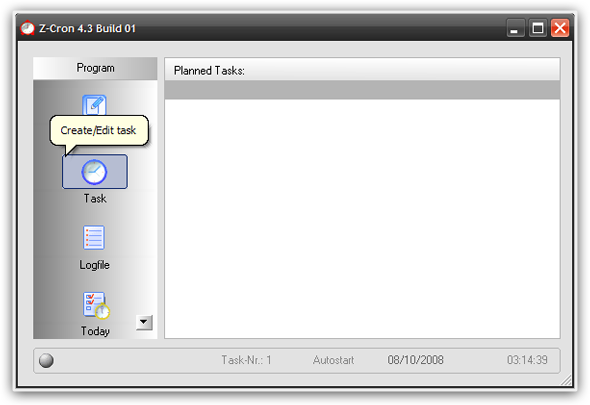
5. Questo dovrebbe aprire la finestra Impostazioni lavoro come di seguito. Qui puoi scegliere il programma / file batch / comandi da eseguire e passare loro degli argomenti. Dato che abbiamo già creato un file batch nei passaggi 1,2 e 3, sceglieremo questo file qui, nomineremo il nostro compito e forniremo una descrizione.
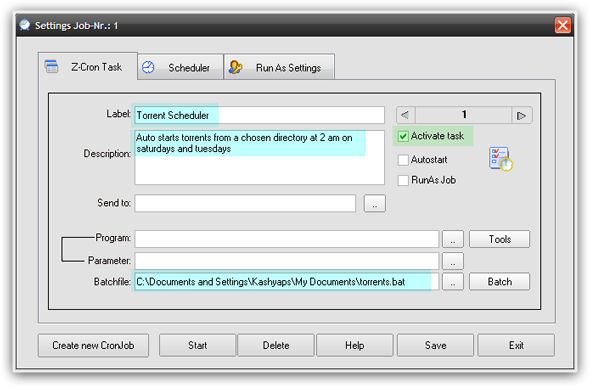
6. Fai clic sulla scheda Utilità di pianificazione ed è qui che hai il controllo sulla pianificazione che non puoi nemmeno immaginare di ottenere con l'Utilità di pianificazione di Windows predefinita. Lo schermo è simile al seguente:
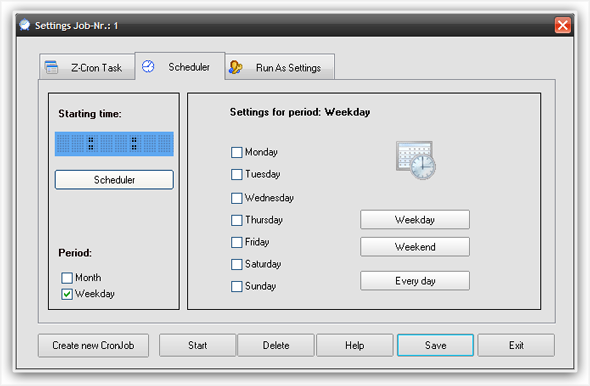
Puoi scegliere di pianificare le attività per settimane o mesi. Controlla il giorno della settimana in "Periodo" e otterrai lo schedulatore settimanale. Controlla martedì e sabato.
Se tuttavia desideri un maggiore controllo, puoi pianificare date specifiche selezionando "Mese" come periodo, il che fa apparire così:
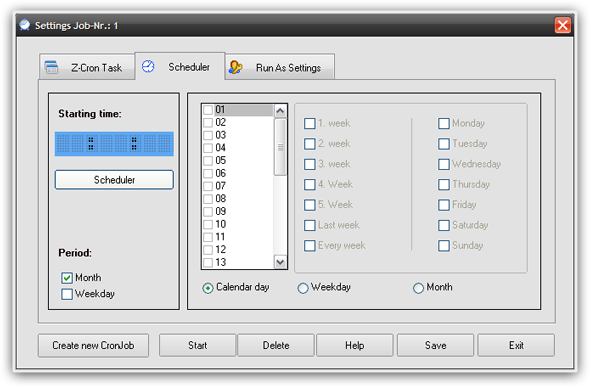
Ora puoi fare cose come far eseguire l'attività il 27 di ogni mese, l'ultima settimana di ogni mese o tutti i martedì di ogni mese o semplicemente eseguire il 27 febbraio o in qualsiasi altro giorno.
7. Fin qui tutto bene, abbiamo scelto i giorni in cui vogliamo che l'attività venga eseguita, ora per il momento. Fai clic sul pulsante dello scheduler per visualizzare una schermata come la seguente:
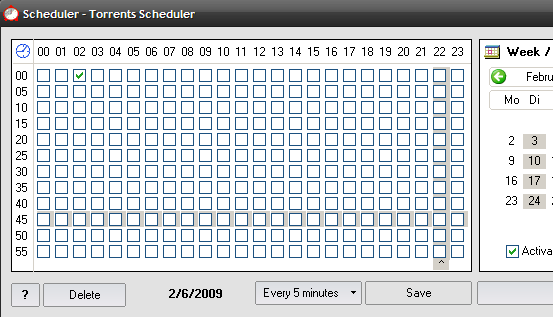
Passa il mouse sopra le caselle di controllo e osserva il tempo che cambia in fondo, seleziona la casella di controllo appropriata, puoi selezionare più caselle per eseguire l'attività ripetutamente.
8. Per il nostro esempio di download di torrent, le schermate sono simili a queste (ricorda che vogliamo eseguirlo alle 2:00 di sabato e martedì)
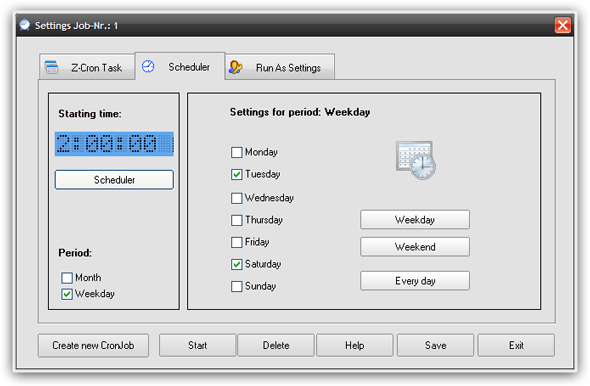
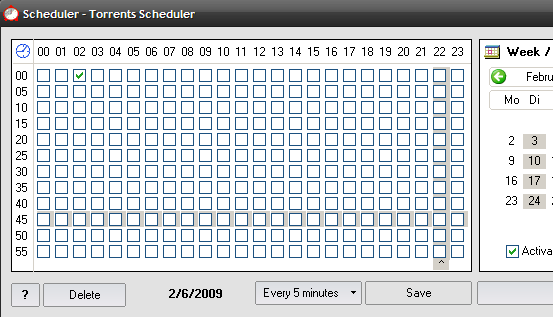
È così che abbiamo programmato di eseguire l'attività alle 2 di martedì e sabato (notate il calendario sul lato destro).
Oltre al controllo che ottieni nelle attività di pianificazione, puoi anche utilizzare i comandi integrati di Z-Cron per comporre la connessione, spostare file / directory, allarmi sonori, processi di arresto, monitoraggio di programmi e molte altre cose che rimuovono efficacemente i noiosi passaggi 1, 2 e 3. Tuttavia, se hai bisogno di qualcosa di personalizzato, come nell'esempio sopra, avrai un po 'di hacking!
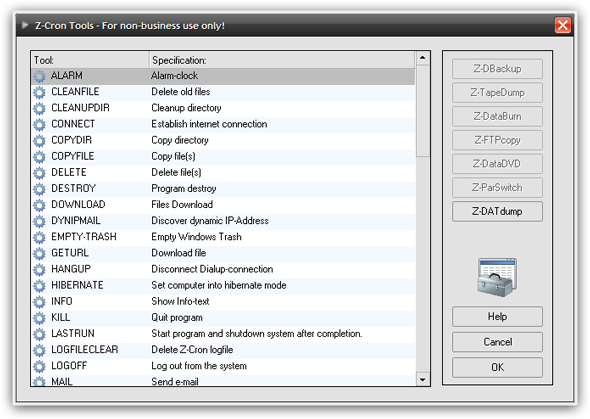
Allora, come ti piace Z-Cron? Conosci altre utilità simili per Windows? Riesci a pensare a modi più costruttivi per usare Z-Cron? Condividi con noi nei commenti!
Sono Varun Kashyap dall'India. Sono appassionato di computer, programmazione, Internet e tecnologie che li guidano. Amo la programmazione e spesso sto lavorando a progetti in Java, PHP, AJAX ecc.


